Dorești să creezi o bandă de film foto atractivă care nu numai că îți prezintă optim imaginile, ci impresionează și prin efecte creative și o schițare simplă? În acest ghid, îți voi arăta cum să creezi pas cu pas o șablon de bandă de film cu reflexie și o metodă eficientă pentru schimbul de imagini. Vom folosi straturi de forme pentru a simplifica procesul în mod semnificativ.
Concluzii cheie
- Alege dimensiunea potrivită pentru fișier și imagini pentru a crea o bandă de film largă.
- Lucrează cu straturi de forme pentru a crea cu ușurință cadre foto.
- Folosește funcțiile obiectelor inteligente pentru a schimba imagini în mod simplu și pentru a aplica transformări eficient.
- Creează reflexii cu tranziții line și schimb rapid de imagini.
Ghid pas cu pas
Pentru a-ți crea banda de film, urmează acest ghid structurat:
1. Creează un fișier nou
Pornește cu crearea unui fișier nou în Photoshop. Alege dimensiunile 2800 x 600 de pixeli pentru a avea suficient spațiu pentru cele opt imagini. Pentru o precizie mai mare, activează grila apăsând CTRL + R.
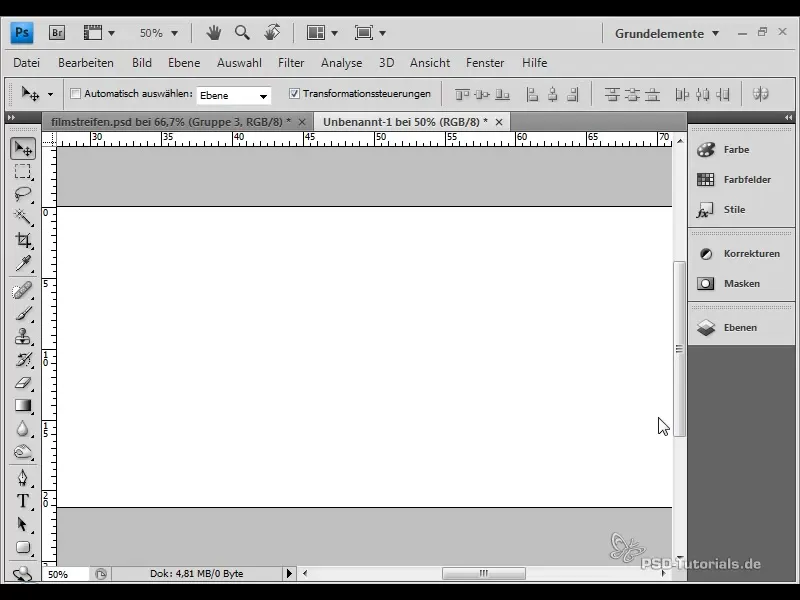
2. Desenează forma benzii de film
Folosește instrumentul de dreptunghi rotunjit pentru a crea forma de bază a benzii tale de film. Alege o nuanță de negru pentru fundal. Trage forma astfel încât să fie pe un strat propriu.
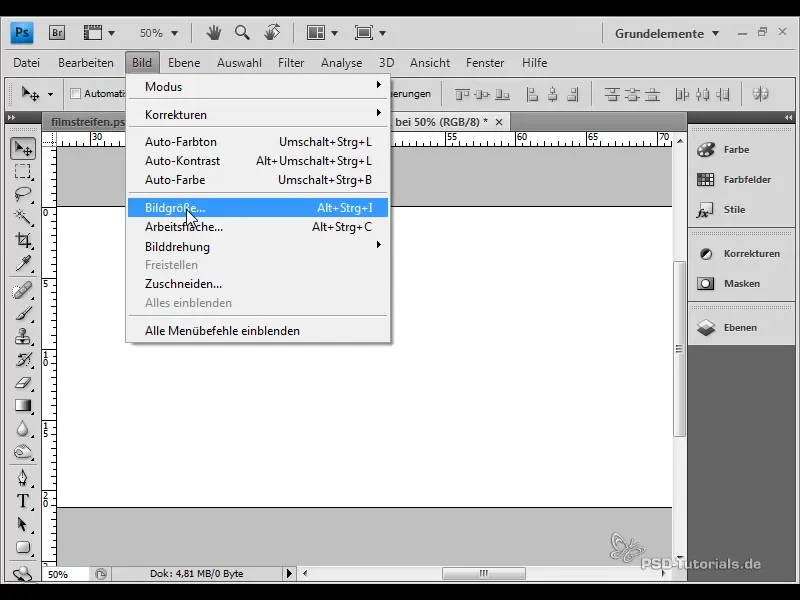
3. Creează găurile benzii de film
Pentru a crea găurile specifice benzii de film, folosește din nou instrumentul de dreptunghi rotunjit. Alege alb ca și culoare și orientează-te după grilă pentru a trasa patru pătrate precise și a lăsa două spații libere între ele. Marchează-le și duplică-le pentru a obține o aranjare simetrică.
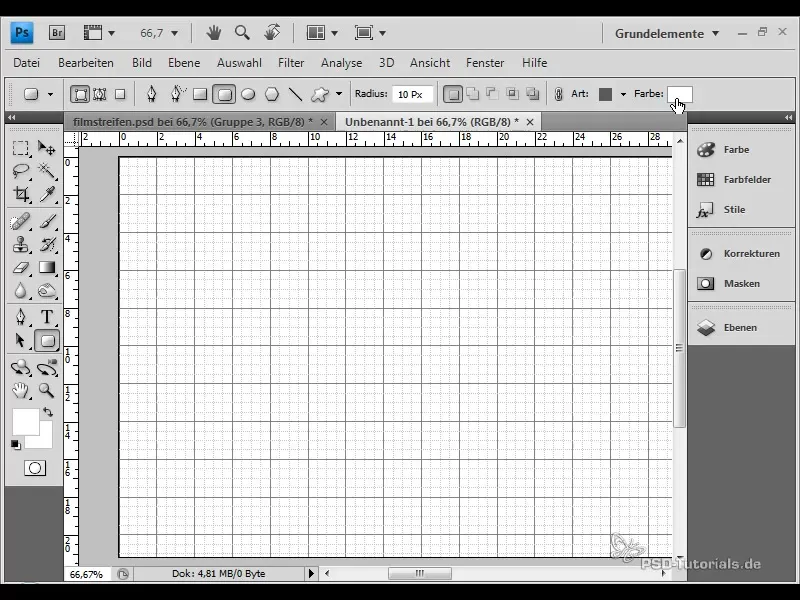
4. Gruparea straturilor
Marchează toate straturile pe care le-ai creat pentru găuri și grupează-le cu CTRL + G. Dă grupului numele "Margine gaură sus". Duplică acest grup pentru marginea găurii de jos.
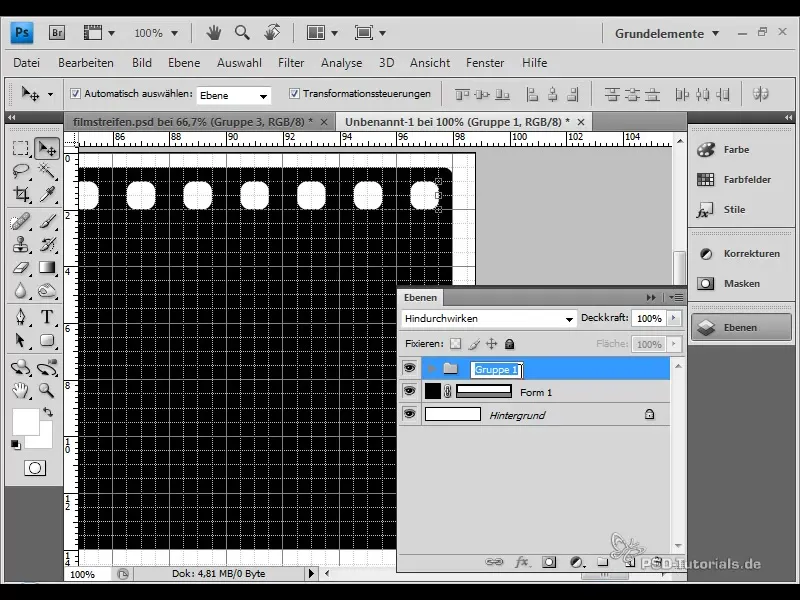
5. Adaugă suporturi pentru imagini
Creează cu instrumentul de dreptunghi rotunjit alte suporturi care să funcționeze ca rame pentru fotografii. Plasează-le în grupul "Suporturi". Poți rotunji colțurile pentru a obține un design armonios și pentru a confirma forma la final.
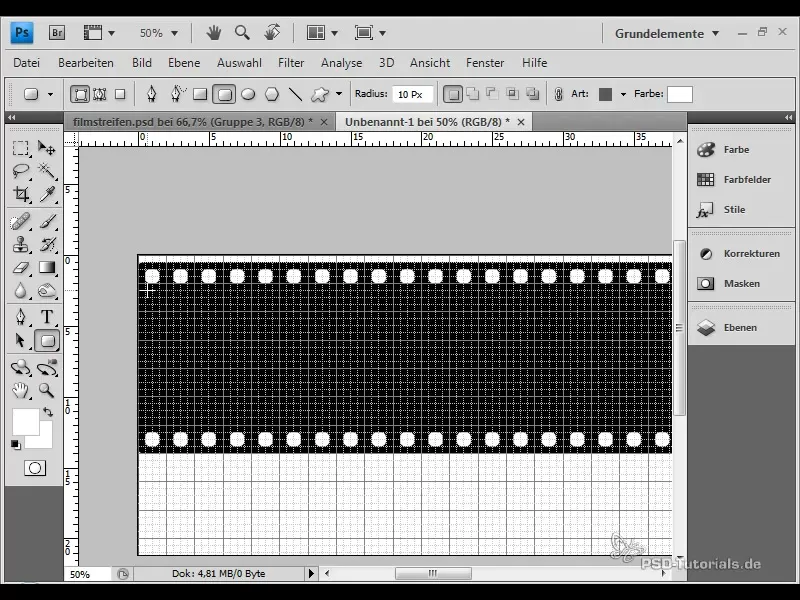
6. Convertirea straturilor în obiecte inteligente
Pentru a lucra mai ușor, convertește toate straturile într-un obiect inteligent. Click dreapta pe straturile marcate și alege „Convertește în obiect inteligent”.
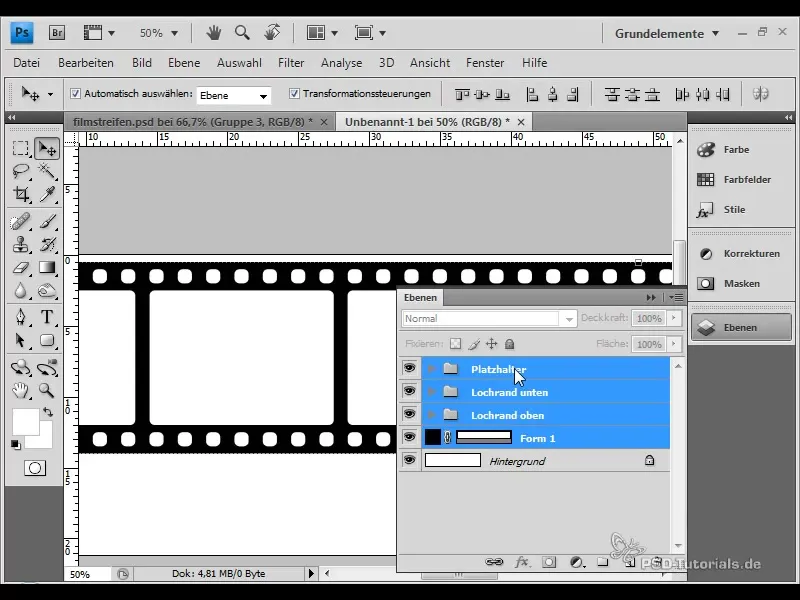
7. Reflectarea obiectului inteligent
Duplică obiectul inteligent creat și transformă-l apăsând CTRL + T. Trage punctul de ancorare de sus în jos pentru a crea reflexia. Redu opacitatea la aproximativ 40% pentru a amplifica efectul.
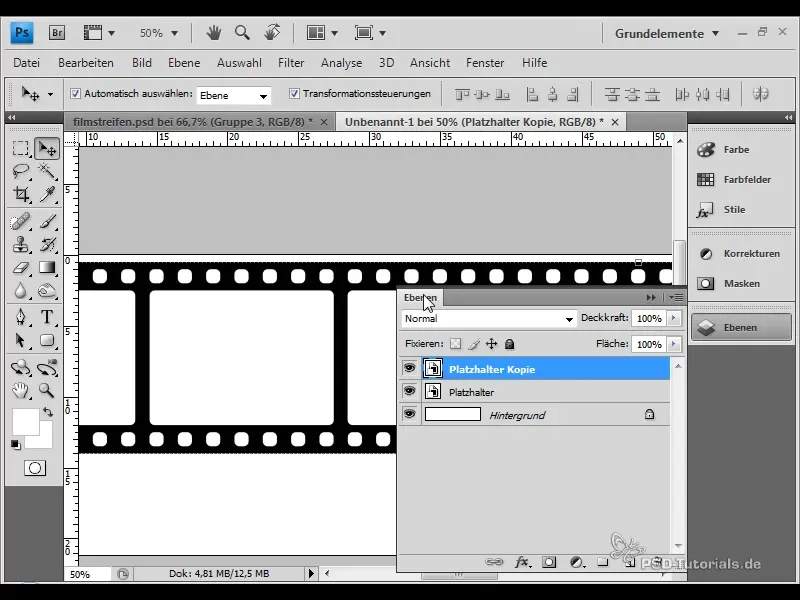
8. Adăugarea unei măști de strat
Adaugă un masca de strat duplicatului și folosește un gradient negru pentru o tranziție fină. Asigură-te că tranziția arată armonios și banda de film arată atractivă.
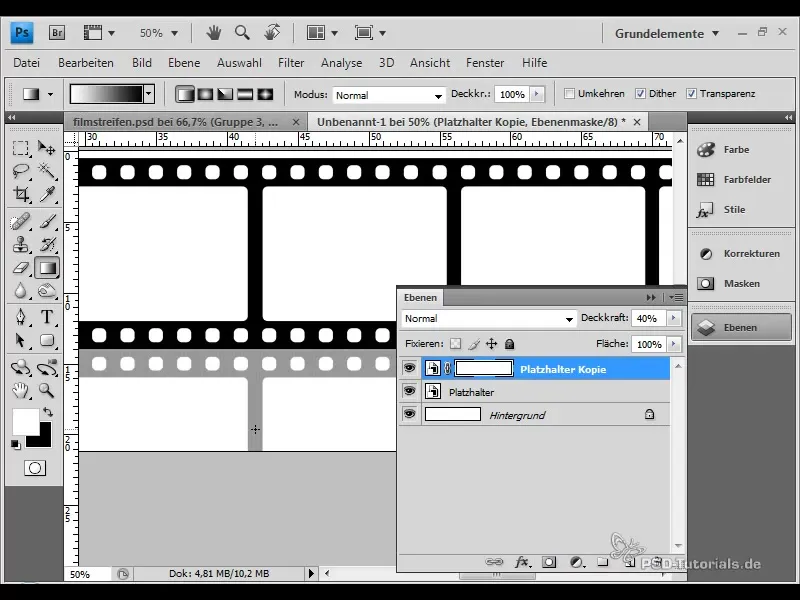
9. Introducerea imaginilor în obiectul inteligent
Deschide obiectul inteligent pentru editare. Click dreapta și alege „Editare conținut”. Astfel, se va deschide un fișier PSB în care poți insera imaginile. Creează un nou grup și plasează imaginile acolo.
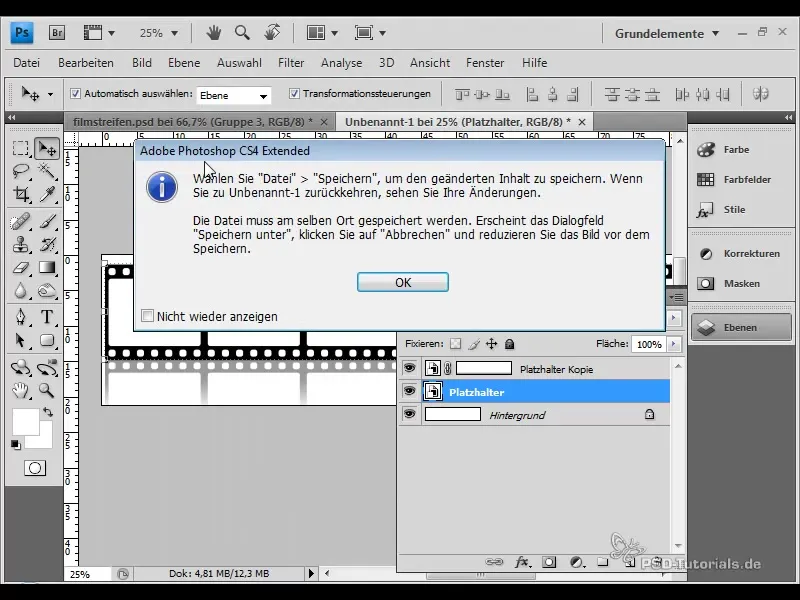
10. Ajustează imaginile
Plasează imaginile în grup. Asigură-te că sunt utilizate ca multiplicatori cadraturile pentru a integra colțurile rotunjite. Fiecare imagine poate fi acum ajustată ușor și integrată în șablon.
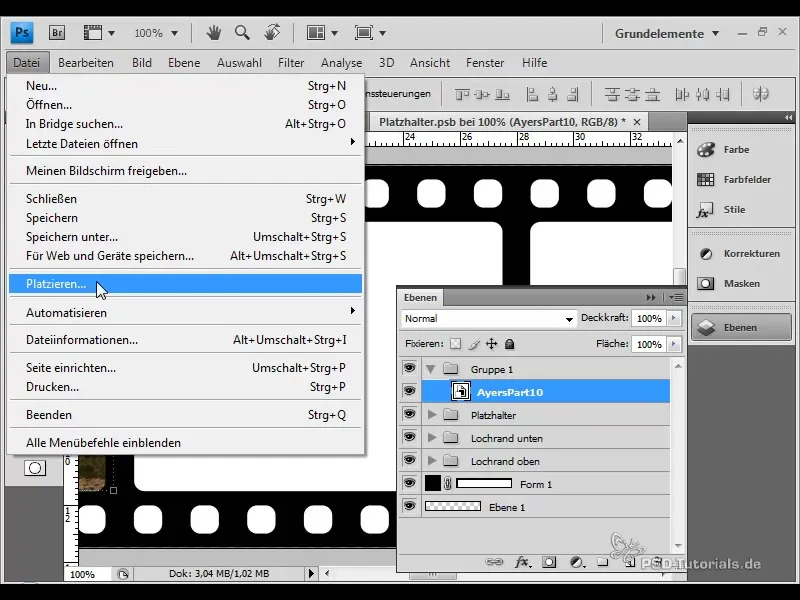
11. Aplică transformări
Pentru a face filmul mai dinamic, poți efectua alte transformări. Marchează straturile corespunzătoare și folosește CTRL + T pentru a ajusta perspectiva sau scalarea.
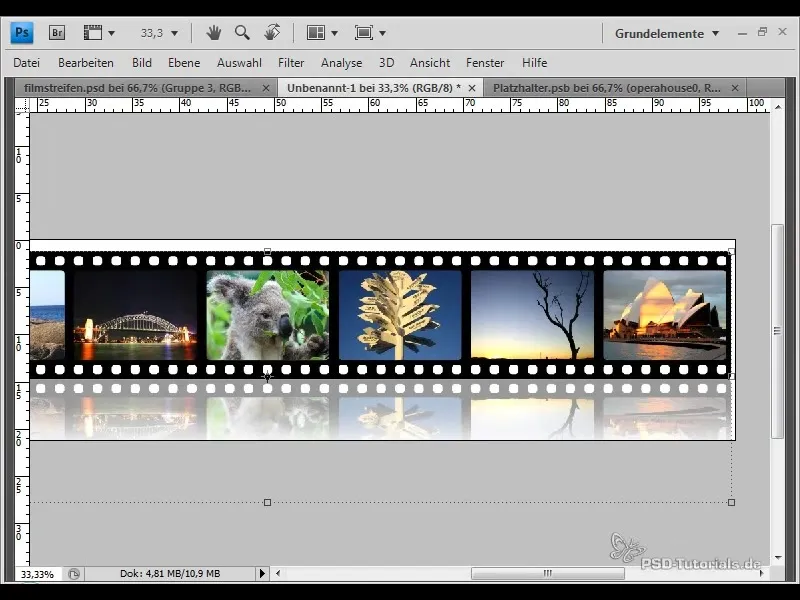
12. Testează schimbul rapid de imagini
Pentru a verifica cât de ușor funcționează schimbul de imagini, înlocuiește una dintre imaginile din obiectul inteligent, salvează și verifică rezultatul. Toate transformările și efectele rămân păstrate.
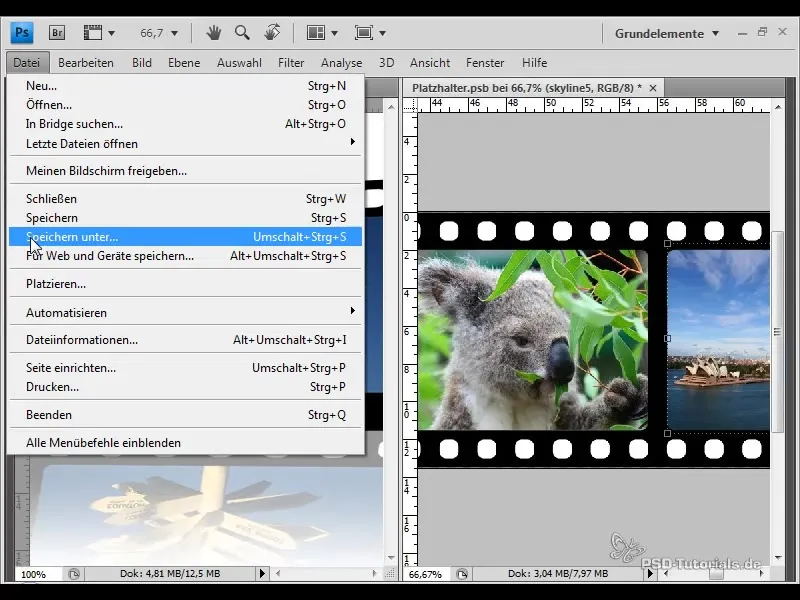
13. Creează efecte speciale
Joacă-te cu diferite transformări pentru a fi creativ. Poți adăuga de exemplu distorsiuni sau curburi în filmul tău pentru a-i oferi mai multă expresivitate.
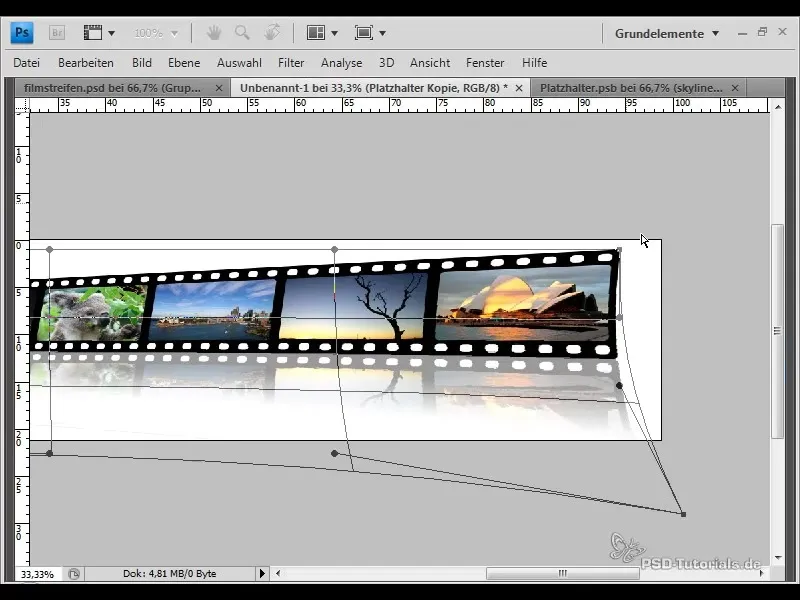
14. Verificare finală
Analizează rezultatul și ia în considerare dacă toate imaginile sunt plasate bine în film și dacă reflexia arată armonios. Gândește-te dacă mai dorești să faci alte ajustări.
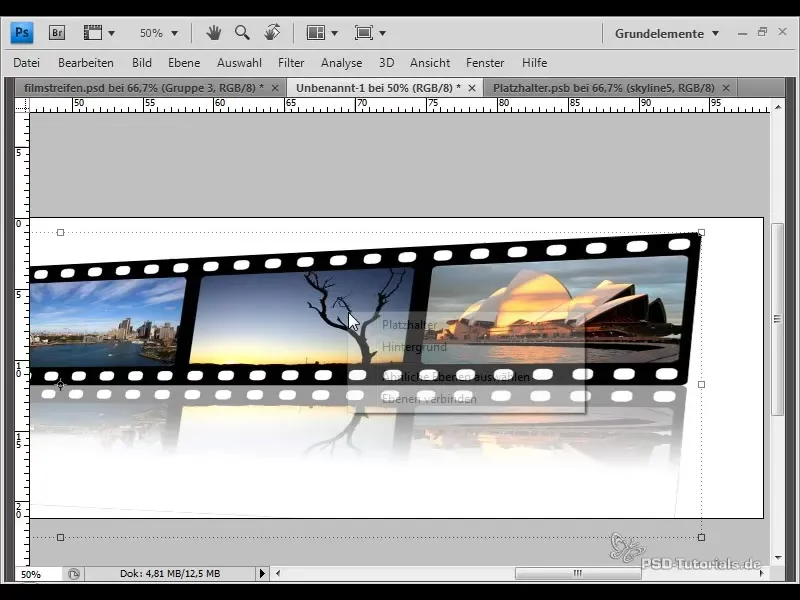
Rezumat
Cu acești pași clari, ai creat un film cu o bandă reflectorizantă atractivă, care îți oferă posibilitatea de a schimba rapid imaginile și de a integra transformări creative. Continuă să experimentezi cu designul tău și lasă-ți creativitatea să zboare liber!
Întrebări frecvente
Cum pot crea un fișier nou în Photoshop?Mergi la Fișier > Nou și alege dimensiunile dorite.
Ce sunt obiectele inteligente?Obiectele inteligente permit transformarea straturilor fără pierderea calității și oferă posibilitatea de a edita conținutul oricând.
Cum pot insera imagini într-un obiect inteligent?Click dreapta pe obiectul inteligent și alege „Editare conținut” pentru a deschide fișierul PSB.
De ce ar trebui să reduc opacitatea reflexiei?O opacitate redusă creează o tranziție ușoară și face reflexia să arate mai naturală.
Pot să îmi modific dimensiunea imaginilor mai târziu?Da, deoarece se folosesc obiecte inteligente, toate transformările rămân valabile și după modificările aduse imaginilor.


